Dans ce guide, nous allons vous expliquer comment configurer vos emails dans Gmail. C’est l’application de messagerie par défaut sur la plupart des appareils android, à l’exception des appareils Samsung. Si vous n’avez pas l’application Gmail, vous pouvez la télécharger depuis le Google play store.
Ce tutoriel est applicable à tous les appareils Android, y compris les téléphones mobiles et les tablettes fonctionnant sous le système d’exploitation Android.
Avant de commencer !
Avant de commencer, vous aurez besoin des informations suivantes :
- Votre adresse électronique et votre mot de passe
- Les paramètres de votre serveur de courrier entrant et sortant
Si nous avons créé l’adresse e-mail pour vous, un membre de notre équipe vous aura transmis ces informations par e-mail.
Si vous n’avez pas encore créé d’adresse électronique, veuillez suivre notre tutoriel sur la façon de créer une adresse électronique dans Easy Sites.

Étape 1
Si c’est la première fois que vous ouvrez Gmail, vous serez immédiatement invité à ajouter un compte. Si vous avez déjà d’autres comptes sur Gmail, vous devrez suivre le chemin ci-dessous :
- Cliquez sur les trois lignes en haut à gauche pour faire apparaître le menu latéral.
- Tout en bas, sélectionnez « Paramètres ».
- Sélectionnez « Ajouter un compte » en bas de la liste.
Deuxième étape
Dans la liste des fournisseurs de messagerie, sélectionnez « Autre ».
Section « Ajouter un compte » de l’application de messagerie Android par défaut
Étape 3
Saisissez votre adresse électronique, puis sélectionnez « IMAP ».
Vous devez maintenant entrer les serveurs de courrier entrant et sortant.
Les informations sur vos serveurs entrants et sortants se trouvent dans la section « Aide » de l’adresse e-mail que vous configurez, ou si nous avons créé l’adresse e-mail, vous pouvez vous référer aux détails que nous vous aurons transmis.
Section de configuration du compte de l’application de messagerie Android par défaut
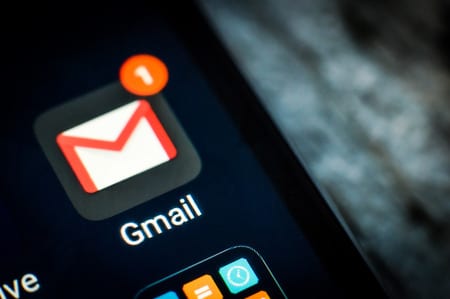
Quatrième étape
Après avoir mis à jour le serveur de courrier entrant, cliquez sur « Suivant » pour mettre à jour les paramètres du serveur de courrier sortant.
Section du serveur de courrier sortant de l’application de messagerie Android par défaut
Étape 5
Cliquez sur « Suivant » pour terminer la configuration.
Section Fréquence de synchronisation de l’application de messagerie Android par défaut
Vous êtes maintenant prêt à envoyer et recevoir des e-mails depuis votre appareil Android.
